[Edge 개요(Edge Overview)] 탭에는 Edge 관련 정보가 표시됩니다. 이름, 설명, 연락처 정보, 연결된 프로필 및 기타 세부 정보와 같은 정보를 업데이트할 수 있습니다. 또한, 이메일 전송 등의 다른 작업을 수행하여 Edge를 활성화하고 RMA 재활성화를 요청하는 등의 작업을 수행할 수 있습니다.
새 Orchestrator UI에서 [Edge 개요(Edge Overview)] 페이지에 액세스하려면 다음을 수행합니다.
- 엔터프라이즈 포털에서 창 맨 위에 있는 새 Orchestrator UI 열기(Open New Orchestrator UI) 옵션을 클릭합니다.
- 팝업 창에서 새 Orchestrator UI 시작(Launch New Orchestrator UI)을 클릭합니다.
- UI가 모니터링 및 구성 옵션을 표시하는 새 탭에서 열립니다.
- 를 클릭합니다.
- Edge(Edges) 페이지에 기존 Edge가 표시됩니다.
- Edge에 대한 링크를 클릭하거나 Edge의 디바이스(Device) 열에서 보기(View) 링크를 클릭합니다.
- 개요(Overview) 탭을 클릭하여 선택한 Edge의 속성을 보고 수정합니다.
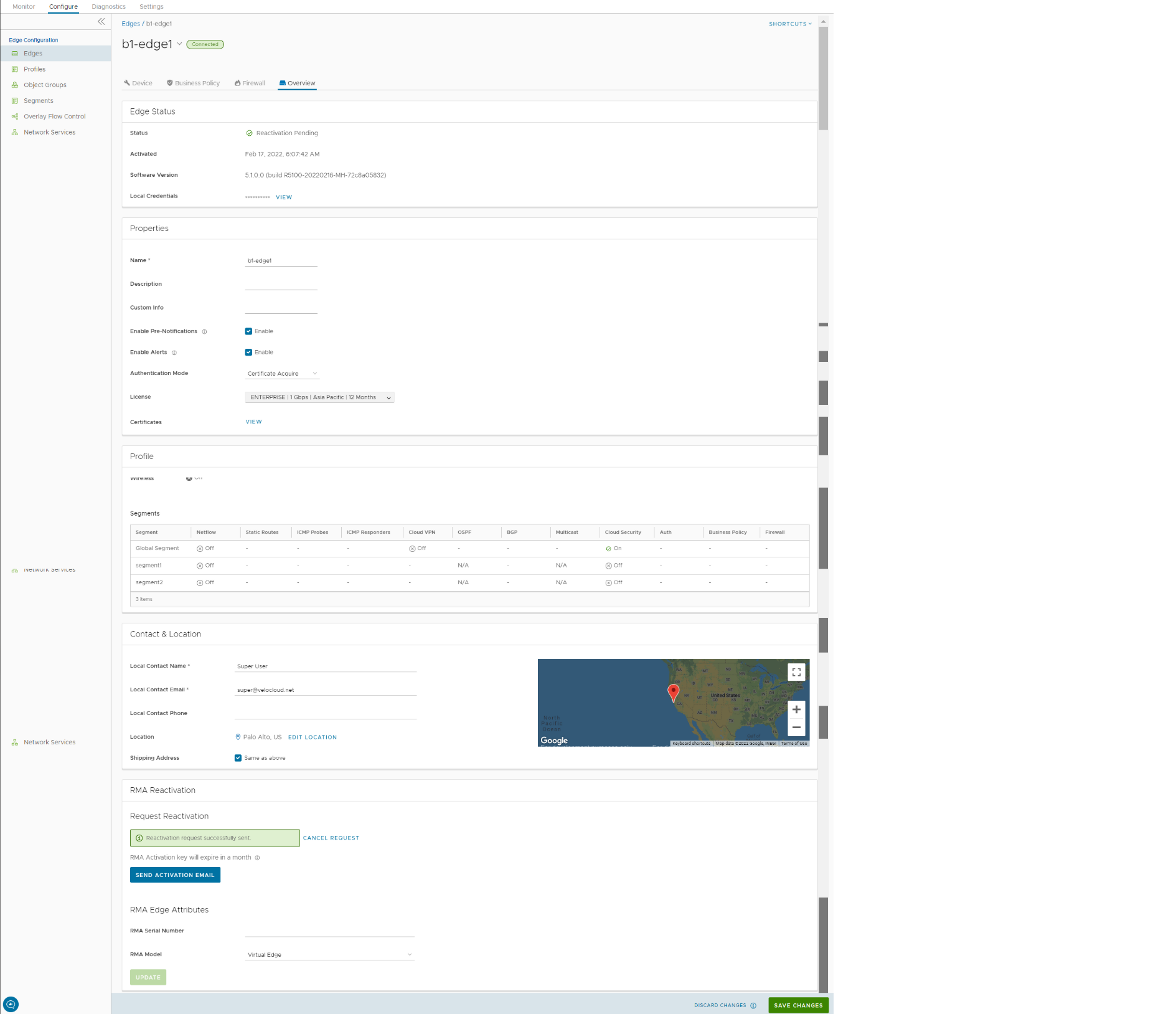
[Edge 개요(Edge Overview)] 탭에서는 다음 필드를 보고 수정할 수 있습니다.
새 Orchestrator UI를 사용하여 사이트 담당자에게 RMA 재활성화 요청을 시작하는 방법에 대한 자세한 지침은 새 Orchestrator UI를 사용하여 Edge 활성화 이메일 보내기을 참조하십시오.표 1. Edge 개요(Edge Overview) 탭 옵션 설명 Edge 상태 상태(Status) Edge의 상태를 표시합니다. - 보류 중(Pending): Edge가 활성화되지 않았습니다.
- 활성화됨(Activated): Edge가 활성화되었습니다.
- 재활성화 보류 중(Reactivation Pending): 새 Edge 또는 교체된 Edge를 기존 구성으로 활성화할 수 있습니다. 이 상태는 Edge의 기능에 영향을 미치지 않습니다.
활성화됨(Activated) Edge 활성화 날짜 및 시간을 표시합니다. 소프트웨어 버전(Software Version) Edge의 소프트웨어 버전 및 빌드 번호를 표시합니다. 로컬 자격 증명(Local Credentials) 로컬 UI에 대한 자격 증명을 표시합니다. 로컬 자격 증명에는 기본 사용자 이름인 ‘admin’과 임의로 생성된 암호가 포함됩니다.
수정(Modify)을 클릭하여 Edge 수준에서 자격 증명을 업데이트합니다.
속성 이름(Name) Edge의 이름을 표시합니다. 설명 Edge의 설명을 표시합니다. 사용자 지정 정보(Custom Info) Edge와 연결된 사용자 지정 정보를 표시합니다. 사전 알림 사용(Enable Pre-Notifications) 기본적으로 이 옵션은 사용하도록 설정되어 있습니다. 이를 통해 Edge에 대한 경고 알림을 운영자에게 보낼 수 있습니다. 운영자는 이메일, SMS 또는 SNMP 트랩을 통해 경고를 수신할 수 있습니다. 경고를 구성하려면 경고 구성을 참조하십시오. 를 클릭하여 경고를 볼 수도 있습니다. 경고 사용(Enable Alerts) 기본적으로 이 옵션은 사용하도록 설정되어 있습니다. 이를 통해 Edge에 대한 경고 알림을 고객에게 보낼 수 있습니다. 고객은 이메일, SMS 또는 SNMP 트랩을 통해 경고를 수신할 수 있습니다. 경고를 구성하려면 경고 구성을 참조하십시오. 를 클릭하여 경고를 볼 수도 있습니다. 인증 모드(Authentication Mode) 사용 가능한 다음 목록에서 인증 모드를 선택합니다.
- 인증서 비활성화됨(Certificate Deactivated) - Edge에서 사전 공유한 키 인증 모드를 사용합니다.
경고: 이 모드는 고객 배포에 권장되지 않습니다.
- 인증서 획득(Certificate Acquire): 이 모드는 기본적으로 선택되어 있으며 모든 고객 배포에 권장됩니다. 인증서 획득(Certificate Acquire) 모드를 사용하면 Edge 활성화 시 인증서가 발급되고 자동으로 갱신됩니다. Orchestrator는 키 쌍을 생성하고 Orchestrator에 인증서 서명 요청을 전송하여 SD-WAN Orchestrator의 CA(인증 기관)에서 인증서를 획득하도록 Edge에 지시합니다. 획득하게 되면 Edge는 SD-WAN Orchestrator에서 인증을 받고 VCMP 터널을 설정하기 위해 인증서를 사용합니다.
참고: 인증서를 획득한 후에는 필요에 따라 이 옵션을 인증서 필요(Certificate Required)로 업데이트할 수 있습니다.
- 인증서 필요(Certificate Required): 이 모드는 "고정"인 고객 엔터프라이즈에만 적합합니다. 고정 엔터프라이즈는 소수의 새 Edge가 배포될 가능성이 높고 새로운 PKI 지향 변경이 예상되지 않는 엔터프라이즈로 정의됩니다.
중요: 인증서 필요(Certificate Required)는 인증서 획득(Certificate Acquire)보다 보안 이점이 없습니다. 두 모드 모두 동일하게 안전하며 인증서 필요(Certificate Required)를 사용하는 고객은 이 섹션에 설명된 이유로만 이 옵션을 사용해야 합니다.인증서 필요(Certificate Required) 모드를 사용할 경우 유효한 인증서가 없으면 Edge 하트비트가 수락되지 않습니다.이 모드에서는 Edge가 PKI 인증서를 사용합니다. 운영자는 Orchestrator의 시스템 속성을 편집하여 Edge의 인증서 갱신 기간을 변경할 수 있습니다. 자세한 내용은 운영자에게 문의하십시오.경고: 이 모드를 사용하면 고객이 이러한 엄격한 적용을 인식하지 못하는 경우 Edge 장애가 발생할 수 있습니다.
참고: Edge 인증서가 해지되면 Edge가 비활성화되고 활성화 프로세스를 진행해야 합니다. 현재 QuickSec 디자인은 CRL(인증서 해지 목록) 시간 유효성을 검사합니다. 새로 설정된 연결에 영향을 미치려면 CRL 시간 유효성이 Edge의 현재 시간과 일치해야 합니다. 이를 구현하려면 Edge의 날짜 및 시간과 일치하도록 Orchestrator 시간을 올바르게 업데이트해야 합니다.라이센스(License) 사용 가능한 목록에서 Edge 라이센스를 선택합니다. 이 목록에는 운영자가 엔터프라이즈에 할당한 라이센스가 표시됩니다. 인증서(Certificates) 보기(View)를 클릭하여 인증서 세부 정보를 표시합니다. 다음 옵션이 있는 팝업 창이 표시됩니다. - 인증서 보기(View Certificate): 드롭다운 목록에서 볼 인증서를 선택합니다.
- 유효 기간(Validity Period): 선택한 인증서의 발급 날짜와 시간 및 만료 시간을 표시합니다.
- 인증서 표시(Show Certificate): 선택한 인증서를 표시합니다. 이 인증서를 클립보드에 복사할 수도 있습니다.
- 고급(Advanced): 이 인증서가 할당된 엔터프라이즈의 일반 이름, 조직 및 일련 번호를 표시합니다.
- 해지(Revoke): 선택한 인증서를 해지하려면 클릭합니다.
- 갱신(Renew): 만료된 인증서를 갱신하려면 클릭합니다.
- 닫기(Close): 클릭하여 팝업 창을 닫습니다.
프로필 프로필 Edge에 할당된 프로필과 서비스(Services) 및 세그먼트(Segments) 구성 세부 정보를 표시합니다. 필요한 경우 이 드롭다운 목록에서 프로필을 변경할 수 있습니다. 연락처 및 위치(Contact & Location) 로컬 연락처 이름 Edge와 연결된 로컬 연락처의 이름을 표시합니다. 로컬 담당자 이메일 Edge와 연결된 로컬 연락처의 이메일 주소를 표시합니다. 로컬 연락처 전화번호 Edge와 연결된 로컬 연락처의 전화 번호를 표시합니다. 위치 Edge의 기존 위치를 표시합니다. 위치 세부 정보를 업데이트하려면 위치 편집(Edit Location)을 클릭합니다. 배송지 주소 배송지 주소가 Edge 위치와 동일한 경우 위와 동일(Same as above) 확인란을 선택합니다. 그렇지 않으면 배송 연락처 이름을 입력하고 위치를 설정합니다. RMA 재활성화 참고: 이 옵션은 활성화된 Edge에만 사용할 수 있습니다.요청 재활성화(Request Reactivation) 클릭하여 새 활성화 키를 생성합니다. Edge의 상태가 재활성화 보류 중(Reactivation Pending) 모드로 변경됩니다. 참고: 재활성화 키는 1개월 동안만 유효합니다.재활성화 요청 취소(Cancel Reactivation Request) RMA 재활성화 요청을 취소하려면 클릭합니다. 요청을 취소하면 Edge의 상태가 활성화됨(Activated) 모드로 변경됩니다. 활성화 이메일 보내기(Send Activation Email) 활성화 지침이 포함된 이메일을 사이트 담당자에게 보내려면 클릭합니다. 이 옵션을 선택하면 Edge가 활성화되지 않지만, 활성화 프로세스가 시작됩니다. 이메일 세부 정보가 포함된 팝업 창이 나타납니다. 지침을 수정하고 이메일을 보낼 수 있습니다. 참고:새 Orchestrator UI는 IPv4 및 IPv6 주소 링크를 모두 지원합니다.RMA 일련번호(RMA Serial Number) 활성화할 Edge의 일련번호를 표시합니다. 이 Edge는 RMA 재활성화를 요청한 현재 Edge를 대신합니다. 참고: 일련번호와 Edge 모델이 활성화할 Edge와 일치하지 않으면 활성화가 실패합니다.RMA 모델(RMA Model) 활성화할 Edge의 모델 번호를 표시합니다. 이 Edge는 RMA 재활성화를 요청한 현재 Edge를 대신합니다. 참고:- 일련번호와 Edge 모델이 활성화할 Edge와 일치하지 않으면 활성화가 실패합니다.
- 선택한 RMA 모델이 현재 Edge 모델과 동일하지 않으면 주의 메시지가 표시됩니다. Edge 특정 구성 설정 및 프로필 재정의는 재활성화 시 제거되지만 통계는 계속 유지됩니다. Edge 특정 구성 설정을 기록해 두고 다시 활성화되면 새로 교체된 Edge에 해당 설정을 다시 추가하는 것이 좋습니다.
업데이트 RMA Edge 특성 세부 정보를 업데이트하려면 클릭합니다. - 필요한 설정을 수정한 후 변경 내용 저장(Save Changes)을 클릭합니다.
- 오른쪽 상단 구석에 있는 바로 가기(Shortcuts) 옵션을 클릭하여 다음 작업을 수행합니다.
옵션 설명 모니터링 선택한 Edge의 모니터링(Monitoring) 탭으로 이동합니다. 자세한 내용은 Edge 모니터링를 참조하십시오. 이벤트 보기 선택한 Edge와 관련된 이벤트를 표시합니다. 원격 진단 선택한 Edge에 대해 원격 진단 테스트를 실행할 수 있습니다. 자세한 내용은 새 Orchestrator UI를 사용하여 원격 진단 실행를 참조하십시오. 진단 번들 생성 선택한 Edge에 대한 진단 번들을 생성할 수 있습니다. 자세한 내용은 새 Orchestrator UI를 사용한 Edge용 진단 번들를 참조하십시오. 원격 작업 선택한 Edge에 대해 원격 작업을 수행할 수 있습니다. 자세한 내용은 새 Orchestrator UI를 사용하여 원격 작업 수행를 참조하십시오. 프로필 보기 선택한 Edge와 연결된 프로필(Profile) 페이지로 이동합니다. 게이트웨이 보기 선택한 Edge와 연결된 게이트웨이를 표시합니다.